-
1. 关于喧喧
- 1.1 关于喧喧聊天软件
- 1.2 喧喧的主要功能
- 1.3 喧喧的使用授权说明
- 1.4 喧喧技术架构实现方案
- 1.5 如何获得技术支持
-
2. 安装喧喧服务器
-
2.1. 一键安装包
- 2.1.1 Windows 一键安装包
- 2.1.2 Linux 一键安装包安装
-
2.2. 手动安装
-
2.2.1. 安装后端处理服务器(XXB)
- 2.2.1.1 源码包安装XXB(系统通用)
- 2.2.1.2 宝塔Nginx安装XXB
- 2.2.1.3 安装 ionCube 扩展
-
2.2.2. 安装消息中转服务器(XXD)
- 2.2.2.1 Windows 系统安装XXD
- 2.2.2.2 Linux 系统安装XXD
-
2.2.3. 安装桌面客户端(XXC)
- 2.2.3.1 Windows 系统安装XXC
- 2.2.3.2 macOS 系统安装XXC
- 2.2.3.3 Linux 系统安装XXC
- 2.2.4 使用禅道作为后端处理服务器
-
2.2.1. 安装后端处理服务器(XXB)
- 2.3 CentOS / Ubuntu 下安装 Docker
- 2.4 浏览器端安装客户端
- 2.5 防火墙开启喧喧使用端口
- 2.6 安装 Office 服务端
-
2.7. 安装音视频服务
- 2.7.1 安装OWT音视频服务端
- 2.7.2 安装 SRS 音视频服务端
- 2.7.3 安装Jitsi音视频服务端
-
2.1. 一键安装包
-
3. 升级喧喧服务器和客户端
-
3.1. 升级后端处理服务器
-
3.1.1. XXB升级
- 3.1.1.1 源码包升级XXB(系统通用)
- 3.1.1.2 Windows 一键安装包升级XXB
- 3.1.1.3 Linux 一键安装包升级XXB
- 3.1.2 禅道升级
- 3.1.3 ZDOO协同升级
-
3.1.1. XXB升级
- 3.2 升级消息中转服务器(XXD)
- 3.3 升级喧喧客户端
- 3.4 升级喧喧浏览器端
-
3.1. 升级后端处理服务器
- 4 常见错误处理
Linux 一键安装包安装
- 2024-07-03 14:56:36
- 薛才杰
- 92577
- 最后编辑:刘悦 于 2025-10-31 09:54:47
- 分享链接
本篇目录
一、 安装与启动喧喧后端处理服务器
1、下载并解压安装包
喧喧Linux一键安装包分为32位和64位,请大家根据操作系统的情况下载相应的包。下载地址:
https://www.xuanim.com/page/download.html
下载完成后将喧喧后端处理服务器的Linux一键安装包直接解压到/opt目录下,您可以使用以下执行命令:tar-xvf xxb.7.3.zbox_64.tar.gz -C /opt
注意:不要 解压到别的目录再拷贝到/opt/,因为这样会导致文件的所有者和读写权限改变。也不要解压后把整个目录777权限。
2、修改Apache和Mysql的端口号
您可以根据自己需要修改Apache和Mysql的端口号,在端口未被占用的情况下也可以选择使用默认端口配置。-ap参数 可以用来修改Apache的端口,-mp参数 可以用来修改Mysql的端口(比如:/opt/zbox/zbox -ap 8080)
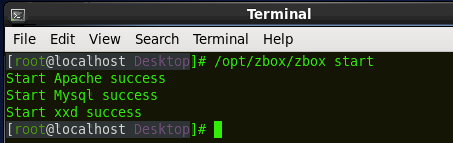
3、访问和登录喧喧后台
启动Apache和Mysql服务后,浏览器直接访问 http://服务器ip:apache端口 即可访问和登录后台。这里默认管理员登录用户名是 admin,密码 123456。
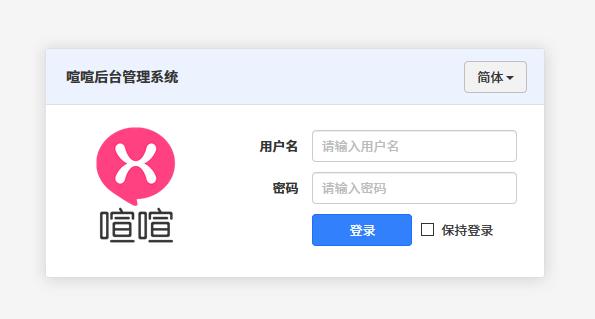
二、 配置和启动消息中转服务器
1、 配置参数
登录喧喧后台--参数里做参数的设置,保存下载配置文件,放到
/opt/zbox/run/xxd/config/里,替换掉原来的xxd.conf文件。
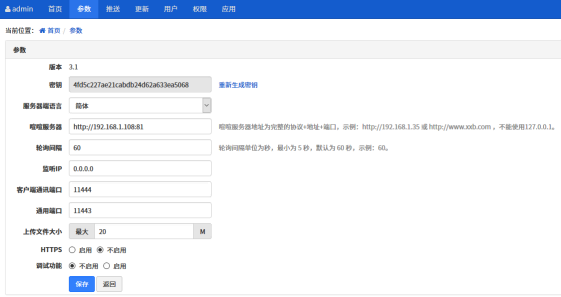
2、启动聊天服务
配置完成后,重启服务,启动命令:/opt/zbox/zbox restart
三、 下载并登录喧喧客户端
1、客户端下载
我们推荐使用喧喧服务端部署包来安装下载,用户登录喧喧后台,从客户端下载区块来下载客户端使用。管理员可以直接选择下载客户端进行下载,其他同事可以按需生成下载链接,按照下载链接地址直接下载即可。
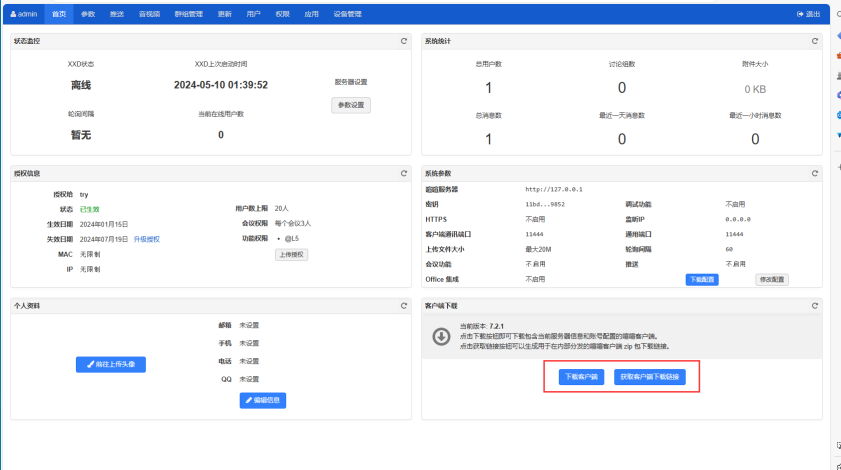
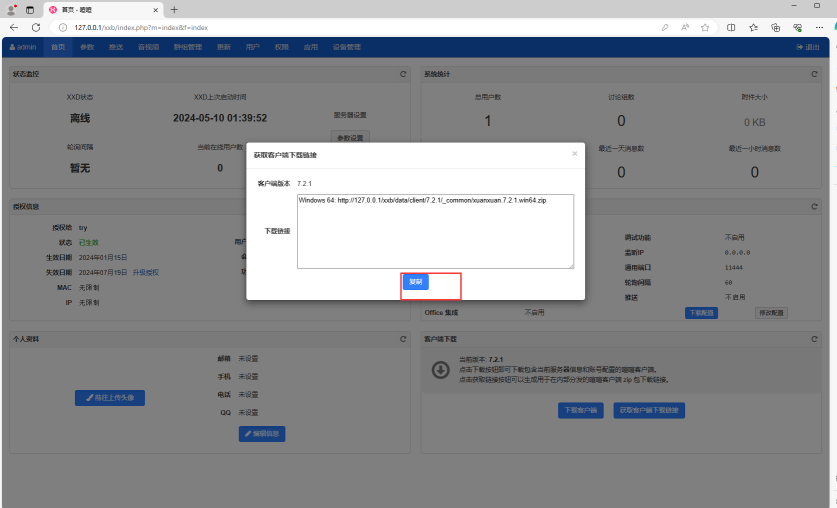
2、登陆客户端
下载喧喧客户端后,安装并进入客户端登录窗口,填写服务器地址和用户帐号密码。
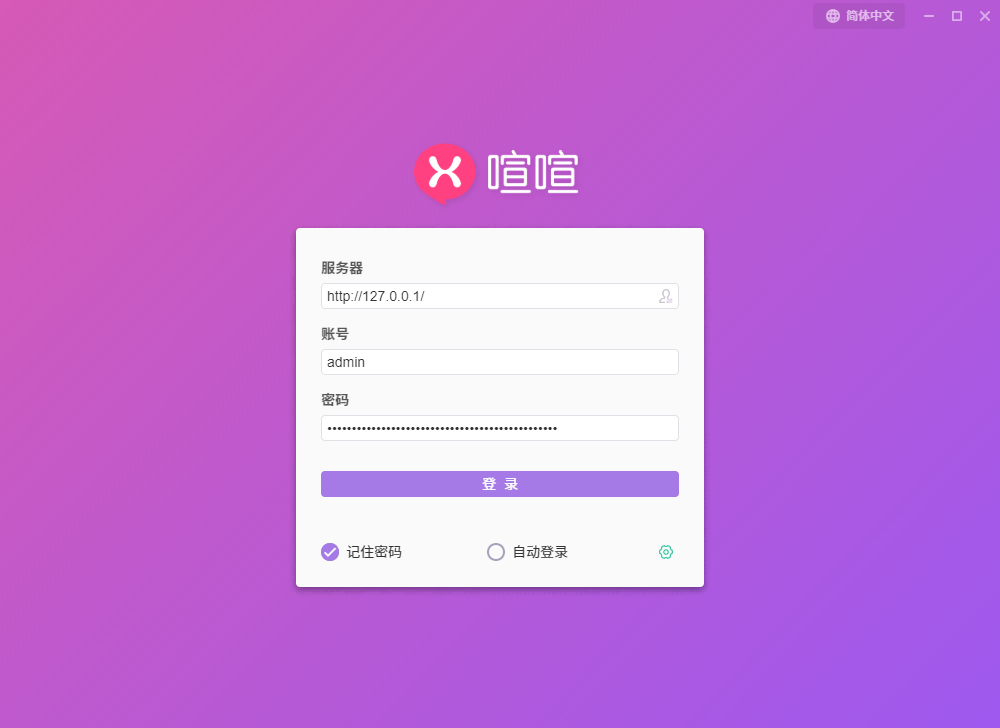
登录成功
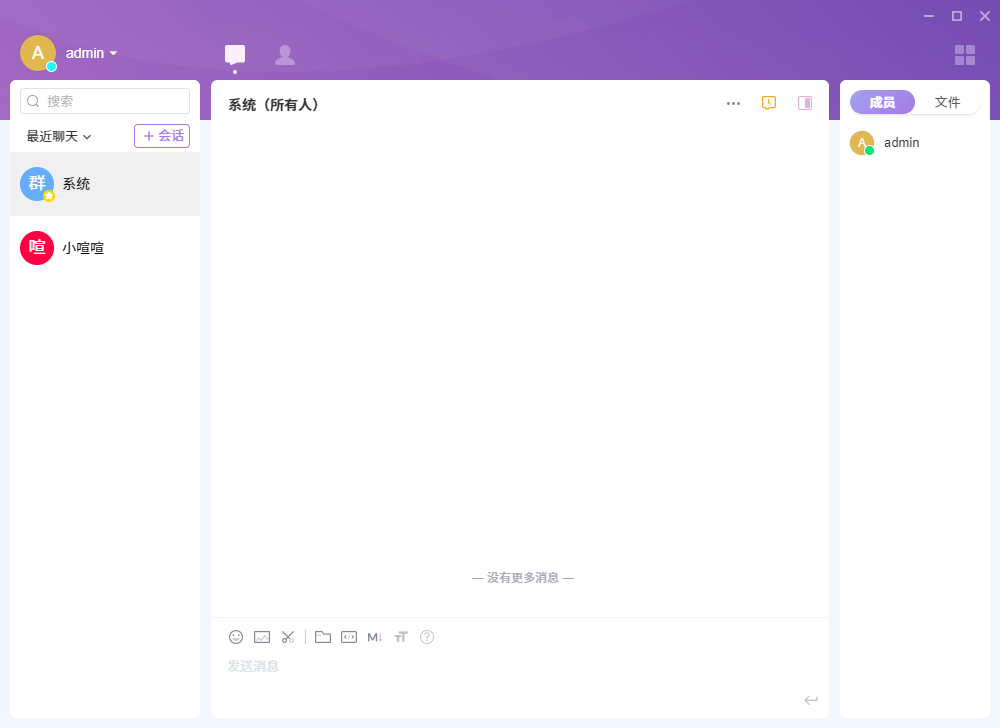

 联系我们
联系我们

 社群交流
社群交流
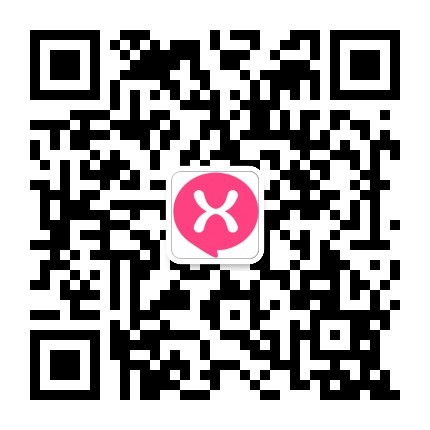

需要客户端机器到xxd服务器的11443、11444端口是通的
log time: 2021-11-08 20:23:07.009
build time: 2021-09-02 11:27
platform: electron
os: win
arch: x64
2021-11-08 20:23:10.074 [INFO] ping 192.168.179.132 记录 2ms。
2021-11-08 20:23:10.137 [INFO] Traceroute 192.168.179.132 记录。
traceroute pid: 39264
traceroute close: 0
2021-11-08 20:23:10.151 [ERROR] [HTTP_STATUS_ERROR] 服务器操作失败。
POST to http://192.168.179.132:8888/serverInfo
Response:
Headers: {"date":"Mon, 08 Nov 2021 12:23:10 GMT","server":"Apache","content-length":"196","connection":"close","content-type":"text/html; charset=iso-8859-1"}
Status: 404 - Not Found
Body: <!DOCTYPE HTML PUBLIC "-//IETF//DTD HTML 2.0//EN">
<html><head>
<title>404 Not Found</title>
</head><body>
<h1>Not Found</h1>
<p>The requested URL was not found on this server.</p>
</body></html>
2021-11-08 20:23:10.156 [ERROR] 诊断完成,发现 1 个错误,0 个需要注意的问题。
客户端访问登录时,提示错误,诊断结果如上
还是无法登录的话,可以添加网页上方QQ,邀请进群,方便截图排查问题。
1.虚拟机创建centos服务器
2.将下载的xbb压缩包在服务器的/opt目录下进行解压,然后配置xdd.conf文件
3.关闭重要端口的防火墙
请问我是不是有哪些步骤有遗漏了